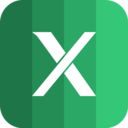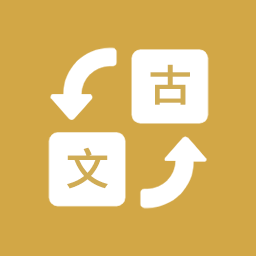组装台式机连无线教程:
1、首先检查一下有没有无线网卡,打开网络和共享中心;
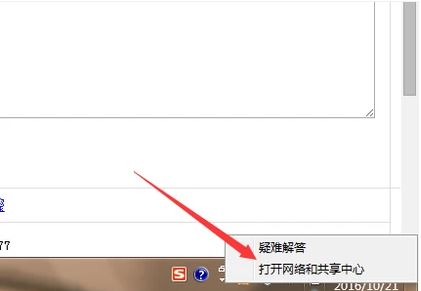
2、点击更改适配器选项。进入就可以看到有没有无线网络连接选项,如果没有那就说明你的台式电脑没有无线网卡;
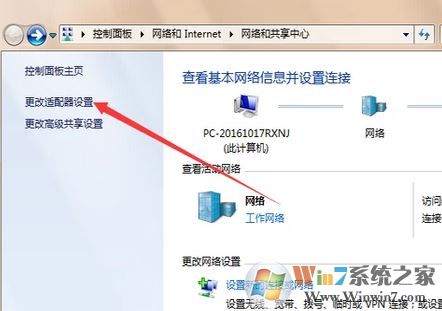
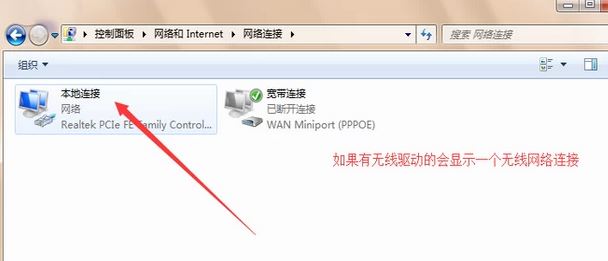
3、如果非常有必要那么我们就去网上买一个USB即插即用的网卡,30快左右一个,买来连接到USB接口就可以使用了(推荐买无驱的)

4、插好移动的网卡之后点击右下角网络图标,选择要连接的WiFi输入密码就可以了。没有无线网卡驱动,或者没有无线网卡外置设备的不能连接WiFi。
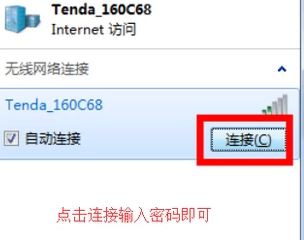
以上便是winwin7给大家分享的关于台式机使用wifi连接的详细操作方法,有需要的用户快来试试吧!